调查问卷Excel全搞定
怎样用excel统计调查问卷(doc 16页)
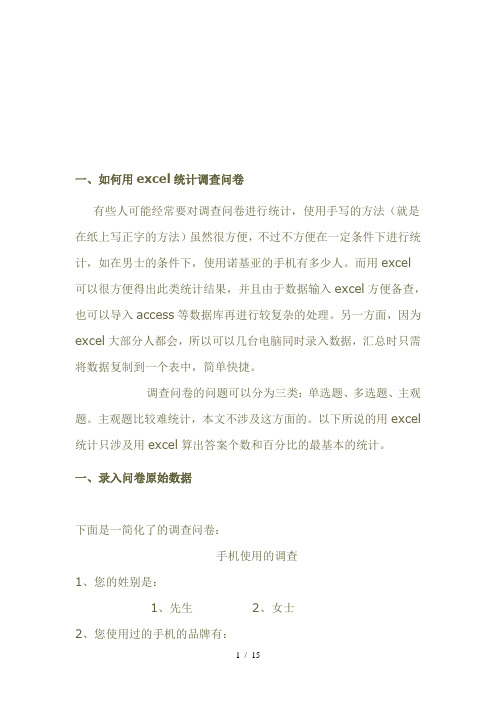
一、如何用excel统计调查问卷有些人可能经常要对调查问卷进行统计,使用手写的方法(就是在纸上写正字的方法)虽然很方便,不过不方便在一定条件下进行统计,如在男士的条件下,使用诺基亚的手机有多少人。
而用excel可以很方便得出此类统计结果,并且由于数据输入excel方便备查,也可以导入access等数据库再进行较复杂的处理。
另一方面,因为excel大部分人都会,所以可以几台电脑同时录入数据,汇总时只需将数据复制到一个表中,简单快捷。
调查问卷的问题可以分为三类:单选题、多选题、主观题。
主观题比较难统计,本文不涉及这方面的。
以下所说的用excel 统计只涉及用excel算出答案个数和百分比的最基本的统计。
一、录入问卷原始数据下面是一简化了的调查问卷:手机使用的调查1、您的姓别是:1、先生2、女士2、您使用过的手机的品牌有:1、诺基亚2、摩托罗拉3、索爱4、三星5、联想6、其他假设问卷有10份。
录入数据如下图:在此,有几个要注意的问题:1、录入数据前要对每张问卷进行编号,方便录入后问卷答案的备查,也方便对数据排序后返回到原始录入的状态。
2、录入时将问题的答案如ABCD等替换为1234,如上图。
毕竟录入数字比录字母要快得多。
因此在设计问卷时可考虑将问题的选项设为1234,避免录入时头脑将字母转化为数字时出现错误。
3、单选和多选题每道题的答案均只用一个单元格,这也是为了方便录入。
多选题的答案当然也可以分开,不过会影响录入速度,分开则会方便以后使用其他软件对数据进行处理。
4、如上图,将第一行冻结起来,使问卷数多时,录入时依然可看到各个字段名,减少出错。
(冻结的方法:选中要冻结行下边一行和要冻结列右边一列的那个单元格,再从菜单里点窗口--冻结窗格就可以了!如要冻结第一行,只要点中A2单元格,然后菜单,冻结窗格)5、统计区暂时放在问卷原始数据的下面。
6、数据录入的两种方法。
一是直接在单元格中输入,左手方向键,右手小键盘。
怎样用excel统计调查问卷
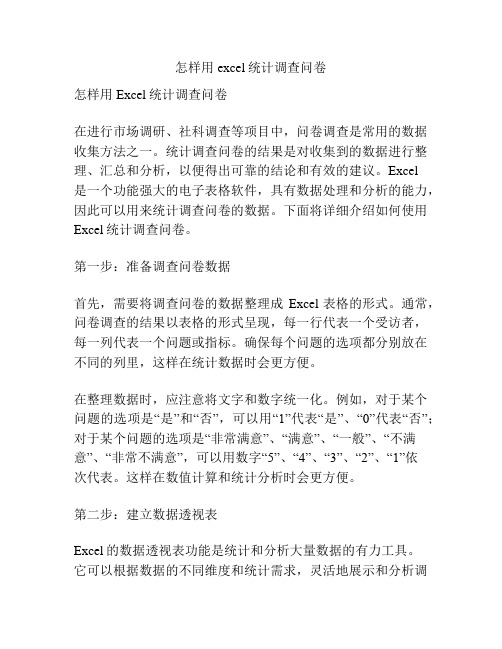
怎样用excel统计调查问卷怎样用Excel统计调查问卷在进行市场调研、社科调查等项目中,问卷调查是常用的数据收集方法之一。
统计调查问卷的结果是对收集到的数据进行整理、汇总和分析,以便得出可靠的结论和有效的建议。
Excel是一个功能强大的电子表格软件,具有数据处理和分析的能力,因此可以用来统计调查问卷的数据。
下面将详细介绍如何使用Excel统计调查问卷。
第一步:准备调查问卷数据首先,需要将调查问卷的数据整理成Excel表格的形式。
通常,问卷调查的结果以表格的形式呈现,每一行代表一个受访者,每一列代表一个问题或指标。
确保每个问题的选项都分别放在不同的列里,这样在统计数据时会更方便。
在整理数据时,应注意将文字和数字统一化。
例如,对于某个问题的选项是“是”和“否”,可以用“1”代表“是”、“0”代表“否”;对于某个问题的选项是“非常满意”、“满意”、“一般”、“不满意”、“非常不满意”,可以用数字“5”、“4”、“3”、“2”、“1”依次代表。
这样在数值计算和统计分析时会更方便。
第二步:建立数据透视表Excel的数据透视表功能是统计和分析大量数据的有力工具。
它可以根据数据的不同维度和统计需求,灵活地展示和分析调查问卷的结果。
建立数据透视表的步骤如下:1. 选中整个数据区域,包括所有问题和受访者的数据。
2. 点击“插入”选项卡中的“数据透视表”按钮。
3. 在弹出的对话框中,选择“选定范围”选项,并输入数据的范围。
4. 在“目标位置”选项中选择新工作表,然后点击“确定”。
5. 将要统计和分析的问题拖动到“行标签”栏中,对应的选项拖动到“列标签”栏中。
如果需要对某个问题的选项进行计数或求和,可以将该问题再次拖动到“值”栏中,并设置合适的统计方法。
6. 根据需要,可以设置数据透视表的样式、布局和排序方式,以便更好地展现数据。
数据透视表能够综合分析调查问卷的结果,可以统计和比较不同问题和选项的出现频率、占比、平均值等指标。
第一课用excel做问卷调查课件

第二步: 去勾
第三步:
第一课 用Excel做问卷调查
什么是问卷??
问卷是社会研 究中用来收集 资料的一种工 具。
用Excel设计问卷
将P54问卷设计 成表格。如右 图
小技能:利用 数据有效性
设计共享工作簿
利用Excel的“共享工作簿”让参与者直 接将调查结果输入到汇总表中 需要考虑的问题:
(1)设置共享 (2)设置保护
第三步:保存文件
在共享工作簿中输入数据
在自己学号所 在行编辑时,弹出 密码输入对话框
如果在编辑区域外输入,就会显示如下提示:
鼠标移动到三角形标志,就会显示编辑信息。
单击“审阅”>>“突出显示修订”
单击“审阅”>>“接受/拒绝修订”
单击确定,进一步确定接受还是拒绝修订。
当问卷结束后,应撤销对工作簿的共享。 撤销对工作簿的共享后,才能对工作簿进行编辑。 第一步:
设置共享工作簿步骤
第一步:打开文件
第二步:单击“审阅”>>“允许用户编辑区域”
第三步:设置允许用户编辑的区域
第四步:单击“审阅”>>“共享工作簿” 第五步:保存文件
设置保护工作簿步骤
第一步:单击“审阅”>>“保护工作表”
第二步:单击“审阅”>>“保护工作表共享工作 簿”>>“以跟踪修订方式共享”
如何用EXCEl搞掂问卷调查与分析
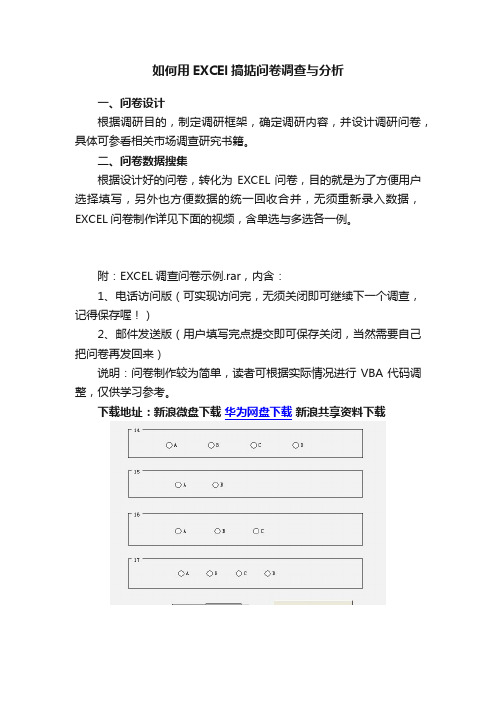
如何用EXCEl搞掂问卷调查与分析
一、问卷设计
根据调研目的,制定调研框架,确定调研内容,并设计调研问卷,具体可参看相关市场调查研究书籍。
二、问卷数据搜集
根据设计好的问卷,转化为EXCEL问卷,目的就是为了方便用户选择填写,另外也方便数据的统一回收合并,无须重新录入数据,EXCEL问卷制作详见下面的视频,含单选与多选各一例。
附:EXCEL调查问卷示例.rar,内含:
1、电话访问版(可实现访问完,无须关闭即可继续下一个调查,记得保存喔!)
2、邮件发送版(用户填写完点提交即可保存关闭,当然需要自己把问卷再发回来)
说明:问卷制作较为简单,读者可根据实际情况进行VBA代码调整,仅供学习参考。
下载地址:新浪微盘下载华为网盘下载新浪共享资料下载
三、问卷数据处理
1、数据合并:此项只针对邮件发送问卷调查,电话调查的问卷本身就已经在一起,无须经过此步;
问卷制作好后发出去,回收各个excel文件,放在同个文件夹下,再用常用工具6.5版中的EXCEL文件合并功能()把数据汇总到一个EXCEL表;
2、数据转换:可用IF、VLOOKUP等函数实现选项至数据的转换;
四、问卷数据分析
1、使用sumif等函数进行汇总(不建议使用,容易选错单元格、费时费力)
2、使用数据透视表进行分析(建议使用,简单方便)
3、使用“问卷分析统计插件.rar” (傻瓜式操作),下载地址:/1240959563/xyBLf7uYO。
如何利用EXCEL进行调查问卷数据分析

如何利用EXCEL进行调查问卷数据分析在现代社会,调查问卷成为了获取用户反馈和市场趋势的重要工具。
对于许多人来说,收集并解析数据可能是一项复杂的任务,但Excel为我们提供了方便的方法来整理和分析这些数据。
分析调查问卷的数据不仅能帮助我们了解客户的需求,还可以为未来的决策提供依据。
接下来,我们一起来探索如何用Excel进行有效的数据分析。
数据整理调查问卷收集到的数据通常是原始的,杂乱的。
这时需要进行整理。
把数据输入到Excel中,确保每一列对应一个变量,例如“性别”、“年龄”、“满意度”等。
每一行代表一个调查对象。
确保数据没有重复项,必要时可以使用Excel的“去重”功能来清理数据。
对于选择题,通常会用数字或字母标记选项,比如“1”代表“非常满意”,“2”代表“满意”等。
这可以帮助后续分析,尤其是在制作图表时,数值形式的数据处理更具效率。
数据筛选在整理完数据后,我们需要对特定组进行分析。
Excel的“筛选”功能可以帮助我们快速找到感兴趣的群体。
比如,如果想查看女性用户在使用后的反馈,可以根据“性别”列进行筛选。
除了基本的筛选,Excel还支持多条件筛选,可以帮助更精细地挖掘数据。
对于自由回答的问题,可能需要不定期查阅从中获取具体的见解。
在此情况下,可以考虑使用“文本到列”功能,将长文本分开,方便分析和归类。
数据分析工具Excel提供了丰富的数据分析工具,可以帮助用户从数据中提取有价值的信息。
“数据透视表”是其中一项强大的工具,可以将大量数据汇总成易于理解的格式。
通过数据透视表,可以快速查看不同群体的不同反馈。
例如,可以通过性别和年龄段来比较不同用户群体的满意度。
除了数据透视表外,Excel还提供了一系列的统计分析功能,比如平均值、标准差、众数等,都可以用来衡量用户的倾向。
在调查问卷中,计算平均值可以让我们快速了解大多数用户的反馈。
而标准差则可以反映意见的分散程度。
数据可视化可视化是分析数据的重要一环。
Excel制作调查问卷
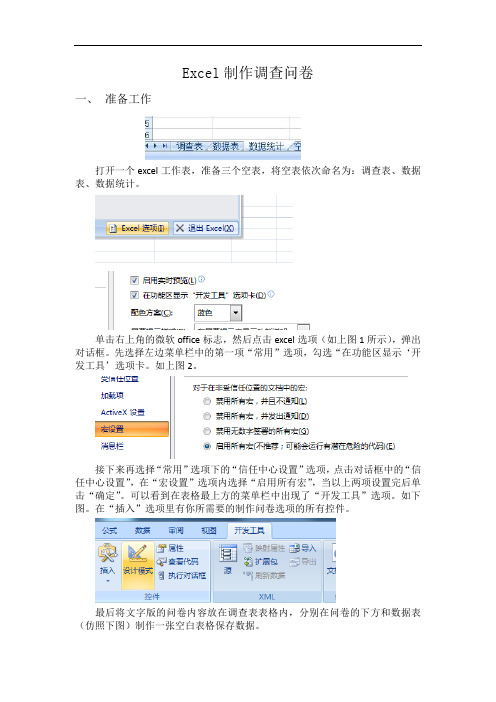
Excel制作调查问卷一、准备工作打开一个excel工作表,准备三个空表,将空表依次命名为:调查表、数据表、数据统计。
单击右上角的微软office标志,然后点击excel选项(如上图1所示),弹出对话框。
先选择左边菜单栏中的第一项“常用”选项,勾选“在功能区显示‘开发工具’选项卡。
如上图2。
接下来再选择“常用”选项下的“信任中心设置”选项,点击对话框中的“信任中心设置”,在“宏设置”选项内选择“启用所有宏”,当以上两项设置完后单击“确定”。
可以看到在表格最上方的菜单栏中出现了“开发工具”选项。
如下图。
在“插入”选项里有你所需要的制作问卷选项的所有控件。
最后将文字版的问卷内容放在调查表表格内,分别在问卷的下方和数据表(仿照下图)制作一张空白表格保存数据。
提示:若是多选题有几个选项就要留几个空格,如下图中的“获得哪些信息”。
二、制作问卷(以网络市场调查问卷为例)1、单选题制作单选题选项的控件可以用表单控件下的选项按钮、列表框和组合框。
提示:如果不知道是那些的话可以将鼠标放在每个控件上等一会,系统会自动给出名称。
1)选项按钮(以性别为例)第一步:从点击表单控件中的“选项按钮”,在性别问题下拖拽出一个选项按钮。
第二步:将光标放在其中一个按钮上,单击鼠标右键,在下拉菜单中选择“编辑文字”对选项按钮进行命名。
第三步:单击鼠标右键,在下拉菜单中选择“设置控件格式”,弹出“设置控件格式”窗口(如上图),在单元格链接选择:调查表!$A$91。
单击确定。
第四步:重复以上操作,添加多个按钮。
单元格链接同样选择A91。
第五步:调整选项按钮位置。
提示:最好利用键盘方向键来调整,只要用鼠标点击选项按钮即可(对复选框同样适用)。
2)列表框(以职业为例)第一步:在某一个区域中输入各个职业名称。
比如L4至L11单元格第二步:点击“插入”下的列表框选项,在相应问题下拖拽出一个列表框,将鼠标放在列表框上单击鼠标右键弹出“设置控件格式”窗口。
excel调查问卷数据处理 -回复

excel调查问卷数据处理-回复如何利用Excel进行调查问卷数据处理。
一、数据导入与整理调查问卷数据处理的第一步是将数据导入到Excel中,并进行整理和清理。
以下是一些常用的方法:1. 打开Excel,选择“文件”-“导入”-“打开”-“文件”,然后选择问卷数据文件进行导入。
2. 确保数据导入到一个新的工作表中。
如果数据较大,可以将每个调查问题的数据分别导入到不同的工作表中,以便后续处理。
3. 检查数据是否包含异常值或缺失值。
如果有异常值,可以通过筛选和删除方法将其剔除;如果有缺失值,可以选择填充或删除,这取决于具体情况。
二、数据统计与分析数据导入和整理完成后,接下来是对数据进行统计和分析。
以下是一些常用的方法:1. 首先,可以通过Excel的数据透视表功能快速生成总计、平均值、最大/最小值等统计信息,以及不同变量之间的交叉分析。
2. 可以使用Excel的图表功能直观地展示数据。
根据数据类型的不同,选择合适的图表类型,如条形图、折线图、饼图等,以便更好地理解和分析数据。
3. 可以使用Excel的公式功能计算出一些特定的统计指标,如标准差、相关系数、占比等,以便深入研究数据。
4. 如果需要进行更复杂的分析,例如回归分析、因子分析、聚类分析等,可以使用Excel的插件或者利用Excel与其他统计软件的结合,完成更高级的数据分析。
三、数据可视化与呈现为了更好地传达分析结果,需要将数据进行可视化和呈现。
以下是一些常用的方法:1. 使用Excel的图表功能创建具有丰富视觉效果的图表。
通过调整图表的颜色、字体、标题、图例等,使其更加美观和易读。
2. 在图表中添加标签和注释,以帮助读者更好地理解和解读数据。
3. 使用Excel的条件格式功能,将数据按照一定的规则进行颜色标记,突出显示重要的信息和趋势。
4. 利用Excel的功能,将分析结果一键导出为PPT、Word或PDF等其他格式,以便在报告、演示或分享中使用。
excel调查问卷数据处理

Excel调查问卷数据处理一、引言在调查问卷中,数据的收集、清洗、转换、分析、可视化和报告是处理数据的核心环节。
通过使用Excel,这些步骤能够方便地完成,有助于深入理解数据并得到准确的结论。
本文将详细介绍这些数据处理环节。
二、数据收集使用Excel收集数据的第一步是创建一个调查表格。
在这一阶段,设计一个表格,并明确所需的信息类别,如姓名、性别、年龄、职业等。
在调查过程中,将数据输入到相应的单元格中。
三、数据清洗数据清洗是处理不完整、不准确或格式不一致的数据的过程。
在Excel中,可以使用条件格式、数据筛选和数据验证等功能进行数据清洗。
例如,通过数据验证功能,可以设置输入规则,确保数据满足特定要求。
四、数据转换数据转换涉及改变数据格式或类型的过程。
在Excel中,可以使用公式、函数和转换工具对数据进行处理。
例如,将日期从“月/日/年”格式转换为“年-月-日”格式,或者将文本数据转换为数值数据。
五、数据分析数据分析是使用Excel的强大功能进行统计、计算和绘制图表的过程。
可以运用数据分析工具库,如描述性统计、均值比较、回归分析和假设检验等工具进行分析。
还可以使用图表功能,如柱状图、折线图和饼图等来直观展示数据。
六、数据可视化数据可视化是通过图形和图表展示数据的过程。
在Excel中,可以使用图表工具创建各种类型的图表,如条形图、饼图和散点图等。
通过调整图表的颜色、样式和元素,可以使数据更加易于理解和吸引人。
七、数据分析报告数据分析报告是将数据处理和分析的结果整理成一份书面报告的过程。
在Excel中,可以使用表格、图表和注释等功能来创建报告。
报告应清晰地呈现数据分析的发现和建议,以便决策者和其他利益相关者能够理解并采取行动。
八、数据导出与分享最后,将处理后的数据导出为其他应用程序或平台可用的格式,如CSV或PDF等。
通过共享文件或使用云存储服务,可以方便地将数据分享给其他人员或团队进行进一步分析或讨论。
[精选]如何用excel统计调查问卷资料
![[精选]如何用excel统计调查问卷资料](https://img.taocdn.com/s3/m/62da41dd102de2bd97058825.png)
如何用excel统计调查问卷有些人可能经常要对调查问卷进行统计,使用手写的方法(就是在纸上写正字的方法)虽然很方便,不过不方便在一定条件下进行统计,如在男士的条件下,使用诺基亚的手机有多少人。
而用excel可以很方便得出此类统计结果,并且由于数据输入excel方便备查,也可以导入access等数据库再进行较复杂的处理。
另一方面,因为excel大部分人都会,所以可以几台电脑同时录入数据,汇总时只需将数据复制到一个表中,简单快捷。
调查问卷的问题可以分为三类:单选题、多选题、主观题。
主观题比较难统计,本文不涉及这方面的。
以下所说的用excel统计只涉及用excel算出答案个数和百分比的最基本的统计。
一、录入问卷原始数据下面是一简化了的调查问卷:手机使用的调查1、您的性别是:1、先生2、女士2、您使用过的手机的品牌有:1、诺基亚2、摩托罗拉3、索爱4、三星5、联想6、其他假设问卷有10份。
录入数据如下图:在此,有几个要注意的问题:1、录入数据前要对每张问卷进行编号,方便录入后问卷答案的备查,也方便对数据排序后返回到原始录入的状态。
2、录入时将问题的答案如ABCD等替换为1234,如上图。
毕竟录入数字比录字母要快得多。
因此在设计问卷时可考虑将问题的选项设为1234,避免录入时头脑将字母转化为数字时出现错误。
3、单选和多选题每道题的答案均只用一个单元格,这也是为了方便录入。
多选题的答案当然也可以分开,不过会影响录入速度,分开则会方便以后使用其他软件对数据进行处理。
4、如上图,将第一行冻结起来,使问卷数多时,录入时依然可看到各个字段名,减少出错。
(冻结的方法:选中要冻结行下边一行和要冻结列右边一列的那个单元格,再从菜单里点窗口--冻结窗格就可以了!如要冻结第一行,只要点中A2单元格,然后菜单,冻结窗格)5、统计区暂时放在问卷原始数据的下面。
6、数据录入的两种方法。
一是直接在单元格中输入,左手方向键,右手小键盘。
调查问卷Excel搞定
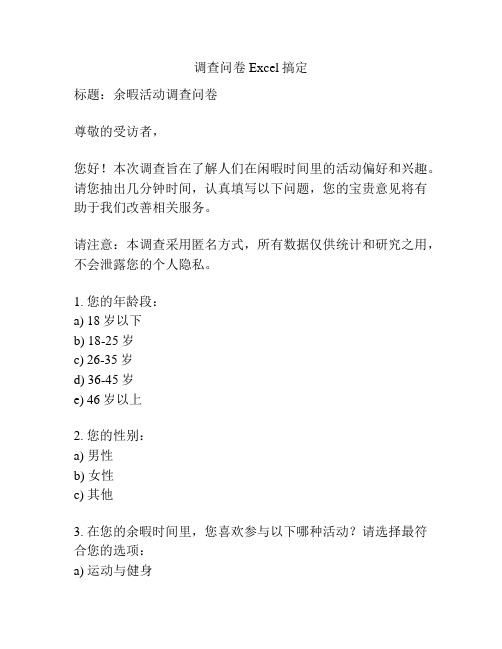
调查问卷Excel搞定标题:余暇活动调查问卷尊敬的受访者,您好!本次调查旨在了解人们在闲暇时间里的活动偏好和兴趣。
请您抽出几分钟时间,认真填写以下问题,您的宝贵意见将有助于我们改善相关服务。
请注意:本调查采用匿名方式,所有数据仅供统计和研究之用,不会泄露您的个人隐私。
1. 您的年龄段:a) 18岁以下b) 18-25岁c) 26-35岁d) 36-45岁e) 46岁以上2. 您的性别:a) 男性b) 女性c) 其他3. 在您的余暇时间里,您喜欢参与以下哪种活动?请选择最符合您的选项:a) 运动与健身b) 阅读和书写c) 旅游与探险d) 娱乐与娱乐活动(如电影、音乐会等)e) 社交与交友活动f) 手工艺品制作g) 美食与烹饪h) 学习新技能i) 其他(请注明):4. 您在闲暇时间里最常选择的运动活动是什么?请写出您的首选运动类型及频率(例如每周几次)。
5. 如果喜欢阅读和书写,请问您更偏爱哪方面?a) 小说和文学作品b) 传记和历史书籍c) 科学和技术资料d) 健康和心理学e) 其他(请注明)6. 在旅游与探险方面,您更喜欢以下哪个选项?a) 自然风光和户外活动b) 历史和文化之旅c) 冒险和极限运动d) 文化交流与社交e) 其他(请注明)7. 您最喜欢的娱乐活动是什么?请具体描述。
8. 对于社交与交友活动,您更倾向于:a) 参加聚会和社交活动b) 加入社交俱乐部或组织c) 通过社交媒体与他人保持联系d) 寻找志同道合的人一起参与共同兴趣e) 其他(请注明)9. 对于手工艺品制作的兴趣,您偏好以下哪种?a) 缝纫和织物工艺b) 木工和雕刻c) 珠宝和首饰制作d) 美术和绘画e) 其他(请注明)10. 在烹饪方面,您对以下哪个选项感兴趣?a) 中餐b) 西餐c) 烘焙和甜点d) 饮品制作e) 地方特色菜系f) 其他(请注明)11. 如果想学习新的技能,您更倾向于以下哪个方向?a) 编程和计算机技术b) 语言学习c) 在线课程和自学d) 手工艺品制作e) 其他(请注明)12. 您是否愿意参与志愿者活动?如果是,请写出您感兴趣的领域,以及为什么选择此项目。
如何用excel统计调查问卷

如何用excel统计调查问卷有些人可能经常要对调查问卷进行统计,使用手写的方法(很方便,不过不方便在一定条件下进行统计,如在男士的条件下,使用诺基亚的手机有多少人。
而统计结果,并且由于数据输入excel方便备查,也可以导入access等数据库再进行较复杂的处理人都会,所以可以几台电脑同时录入数据,汇总时只需将数据复制到一个表中,简单快捷。
调查问卷的问题可以分为三类:单选题、多选题、主观题。
这方面的。
以下所说的用excel统计只涉及用excel算出答案个数和百分比的最基本的统计。
一、录入问卷原始数据下面是一简化了的调查问卷:手机使用的调查1、您的姓别是:1、先生2、女士2、您使用过的手机的品牌有:1、诺基亚2、摩托罗拉爱 4、三星 5、联想 6、其他假设问卷有10份。
录入数据如下图:在此,有几个要注意的问题:1、录入数据前要对每张问卷进行编号,方便录入后问卷答案的备查,也方便对数据排序后返回到2、录入时将问题的答案如ABCD等替换为1234,如上图。
毕竟录入数字比录字母要快得多。
因此项设为1234,避免录入时头脑将字母转化为数字时出现错误。
3、单选和多选题每道题的答案均只用一个单元格,这也是为了方便录入。
多选题的答案当然也可分开则会方便以后使用其他软件对数据进行处理。
4、如上图,将第一行冻结起来,使问卷数多时,录入时依然可看到各个字段名,减少出错。
(冻行和要冻结列右边一列的那个单元格,再从菜单里点窗口--冻结窗格就可以了!如要冻结第一行,只冻结窗格)5、统计区暂时放在问卷原始数据的下面。
6、数据录入的两种方法。
一是直接在单元格中输入,左手方向键,右手小键盘。
因为问卷的答案较快的速度。
二是使用excel记录单输入,左手Tab键,右手小键盘。
选中数据区域的任意一个单命令,打开“记录单”窗体(如下图),点“新建”即可录入新记录,Tab键向下移动光标,Shi 完成新记录的输入,并自动打开新的录入窗口,方便下条记录的输入。
Excel其实还能做调查问卷!.doc

Excel其实还能做调查问卷!
相信很多人都会觉得Excel只有公式、表格,其实还有很多功能大家没有运用上,而不仅仅是公式和表格,还有诸如控件和宏大家均比较接触。
今天为大家带来控件的妙用,设计一份美妙的调查问卷。
第一步调用“开发工具”功能,可以在菜单栏→Excel选项→常用→使用Excel时采用的首选项→在功能区显示“开发工具”选项卡。
第二步开始学习插入控件。
在开发工具→插入→选项按钮(窗体控件);
第三步插入分组框(窗体控件),能将上述插入的控件组成一个组合,成为独立的一个问题选项。
第四步设置多选问题,开发工具→插入→复选框(窗体控件);然后插入分组框(窗体控件),能将上述插入的控件组成一个组合,成为独立的一个问题选项。
第五步完善上述问题及选项后,进行问卷格式的修饰工作。
首先对表格进行统一格式的修改,例如进行表框大小的修改,右击表框边缘→设置控件格式→大小。
第六步对Excel表格底色的调整,使其美观。
例如对底色进行全白处理,标题的居中处理等常规工作。
如何用excel统计———调查问卷
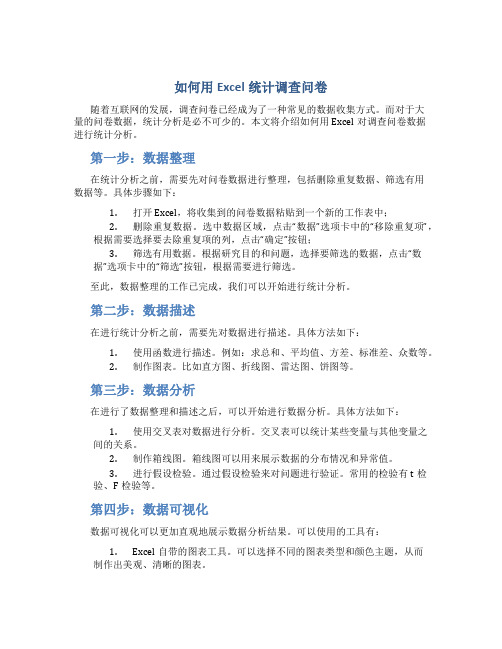
如何用Excel统计调查问卷随着互联网的发展,调查问卷已经成为了一种常见的数据收集方式。
而对于大量的问卷数据,统计分析是必不可少的。
本文将介绍如何用Excel对调查问卷数据进行统计分析。
第一步:数据整理在统计分析之前,需要先对问卷数据进行整理,包括删除重复数据、筛选有用数据等。
具体步骤如下:1.打开Excel,将收集到的问卷数据粘贴到一个新的工作表中;2.删除重复数据。
选中数据区域,点击“数据”选项卡中的“移除重复项”,根据需要选择要去除重复项的列,点击“确定”按钮;3.筛选有用数据。
根据研究目的和问题,选择要筛选的数据,点击“数据”选项卡中的“筛选”按钮,根据需要进行筛选。
至此,数据整理的工作已完成,我们可以开始进行统计分析。
第二步:数据描述在进行统计分析之前,需要先对数据进行描述。
具体方法如下:1.使用函数进行描述。
例如:求总和、平均值、方差、标准差、众数等。
2.制作图表。
比如直方图、折线图、雷达图、饼图等。
第三步:数据分析在进行了数据整理和描述之后,可以开始进行数据分析。
具体方法如下:1.使用交叉表对数据进行分析。
交叉表可以统计某些变量与其他变量之间的关系。
2.制作箱线图。
箱线图可以用来展示数据的分布情况和异常值。
3.进行假设检验。
通过假设检验来对问题进行验证。
常用的检验有t检验、F检验等。
第四步:数据可视化数据可视化可以更加直观地展示数据分析结果。
可以使用的工具有:1.Excel自带的图表工具。
可以选择不同的图表类型和颜色主题,从而制作出美观、清晰的图表。
2.Python的Matplotlib库。
支持多种类型的图表,可以自定义图表的颜色、字体等属性。
3.R语言中的ggplot2包。
允许用户通过指定图形的组件来自定义图表。
通过以上步骤,我们可以用Excel对调查问卷数据进行统计分析,并制作出美观、清晰的图表。
在使用过程中,需要根据具体问题和数据特点进行调整和完善,从而得到更加准确、可靠的结果。
巧用EXCEL快速统计调查问卷
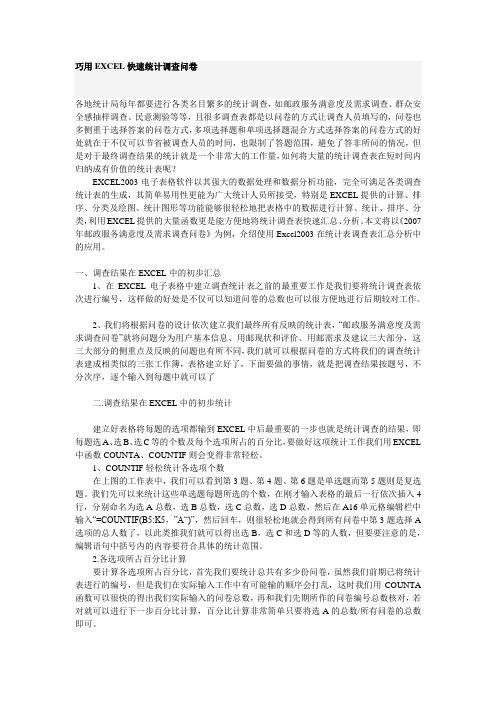
巧用EXCEL快速统计调查问卷各地统计局每年都要进行各类名目繁多的统计调查,如邮政服务满意度及需求调查、群众安全感抽样调查、民意测验等等,且很多调查表都是以问卷的方式让调查人员填写的,问卷也多侧重于选择答案的问卷方式,多项选择题和单项选择题混合方式选择答案的问卷方式的好处就在于不仅可以节省被调查人员的时间,也限制了答题范围,避免了答非所问的情况,但是对于最终调查结果的统计就是一个非常大的工作量,如何将大量的统计调查表在短时间内归纳成有价值的统计表呢?EXCEL2003电子表格软件以其强大的数据处理和数据分析功能,完全可满足各类调查统计表的生成,其简单易用性更能为广大统计人员所接受,特别是EXCEL提供的计算、排序、分类及绘图、统计图形等功能能够很轻松地把表格中的数据进行计算、统计、排序、分类,利用EXCEL提供的大量函数更是能方便地将统计调查表快速汇总、分析。
本文将以《2007年邮政服务满意度及需求调查问卷》为例,介绍使用Excel2003在统计表调查表汇总分析中的应用。
一、调查结果在EXCEL中的初步汇总1、在EXCEL电子表格中建立调查统计表之前的最重要工作是我们要将统计调查表依次进行编号,这样做的好处是不仅可以知道问卷的总数也可以很方便地进行后期较对工作。
2、我们将根据问卷的设计依次建立我们最终所有反映的统计表,“邮政服务满意度及需求调查问卷”就将问题分为用户基本信息、用邮现状和评价、用邮需求及建议三大部分,这三大部分的侧重点及反映的问题也有所不同,我们就可以根据问卷的方式将我们的调查统计表建成相类似的三张工作簿,表格建立好了,下面要做的事情,就是把调查结果按题号,不分次序,逐个输入到每题中就可以了二.调查结果在EXCEL中的初步统计建立好表格将每题的选项都输到EXCEL中后最重要的一步也就是统计调查的结果,即每题选A、选B、选C等的个数及每个选项所占的百分比,要做好这项统计工作我们用EXCEL 中函数COUNTA、COUNTIF则会变得非常轻松。
调查问卷用excel统计实用方法
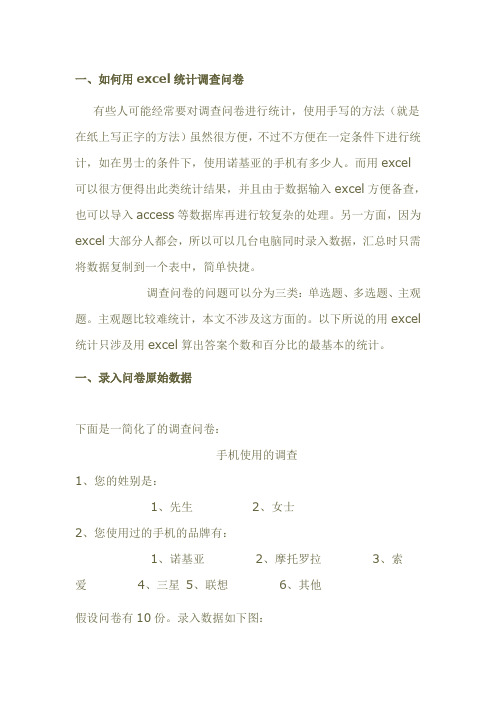
一、如何用excel统计调查问卷有些人可能经常要对调查问卷进行统计,使用手写的方法(就是在纸上写正字的方法)虽然很方便,不过不方便在一定条件下进行统计,如在男士的条件下,使用诺基亚的手机有多少人。
而用excel可以很方便得出此类统计结果,并且由于数据输入excel方便备查,也可以导入access等数据库再进行较复杂的处理。
另一方面,因为excel大部分人都会,所以可以几台电脑同时录入数据,汇总时只需将数据复制到一个表中,简单快捷。
调查问卷的问题可以分为三类:单选题、多选题、主观题。
主观题比较难统计,本文不涉及这方面的。
以下所说的用excel 统计只涉及用excel算出答案个数和百分比的最基本的统计。
一、录入问卷原始数据下面是一简化了的调查问卷:手机使用的调查1、您的姓别是:1、先生2、女士2、您使用过的手机的品牌有:1、诺基亚2、摩托罗拉3、索爱4、三星5、联想6、其他假设问卷有10份。
录入数据如下图:在此,有几个要注意的问题:1、录入数据前要对每张问卷进行编号,方便录入后问卷答案的备查,也方便对数据排序后返回到原始录入的状态。
2、录入时将问题的答案如ABCD等替换为1234,如上图。
毕竟录入数字比录字母要快得多。
因此在设计问卷时可考虑将问题的选项设为1234,避免录入时头脑将字母转化为数字时出现错误。
3、单选和多选题每道题的答案均只用一个单元格,这也是为了方便录入。
多选题的答案当然也可以分开,不过会影响录入速度,分开则会方便以后使用其他软件对数据进行处理。
4、如上图,将第一行冻结起来,使问卷数多时,录入时依然可看到各个字段名,减少出错。
(冻结的方法:选中要冻结行下边一行和要冻结列右边一列的那个单元格,再从菜单里点窗口--冻结窗格就可以了!如要冻结第一行,只要点中A2单元格,然后菜单,冻结窗格)5、统计区暂时放在问卷原始数据的下面。
6、数据录入的两种方法。
一是直接在单元格中输入,左手方向键,右手小键盘。
- 1、下载文档前请自行甄别文档内容的完整性,平台不提供额外的编辑、内容补充、找答案等附加服务。
- 2、"仅部分预览"的文档,不可在线预览部分如存在完整性等问题,可反馈申请退款(可完整预览的文档不适用该条件!)。
- 3、如文档侵犯您的权益,请联系客服反馈,我们会尽快为您处理(人工客服工作时间:9:00-18:30)。
调查问卷Excel全搞定
每年春节前后,建筑工程施工现场相对比较清闲,我们这些从事建设工程质量监督的人员,就抽空到居民家中,开展一年一度的全市住房状况调查工作。
以前,我们都是先向居民发放纸质调查表,由居民填写后,再回收统计。
这样做,既麻烦又不准确。
今年,我们改用Excel制作的电子调查表,带上笔记本电脑上门调查。
这样做,既方便了数据的统计处理,又给居民一种新鲜感,进一步激发了他们的参与热情。
制作调查问卷的思路
在Excel中,我们先利用“窗体”工具栏上的“分组框、选项按钮、复选框、组合框、按钮”等控件,制作成如图1所示的调查表,并将每一位参与调查居民的选择结果保存在表格下方对应的单元格中。
然后通过“宏按钮”将选择结果依次复制到“数据表”工作表中保存起来。
最后,利用函数和公式对数据进行统计处理,并将统计结果保存在“数据统计”工作表中,随时查看调查的统计结果。
实战制作调查表
在用Excel制作调查问卷前要进行一些准备工作,以方便后面的制作过程:
第一步:启动Excel2003(其他版本操作相似),新建一工作簿文档,取名保存(如“工程调查.xls”)。
第二步:依次双击工作表标签(sheet1、sheet2、sheet3),使其成反白状态,再输入字符,将其重命名为“调查表、数据表、数据统计”(见图2)。
第三步:将A1至L1单元格合并后,输入调查表标题(如“某某市住房状况调查单元格合并后,输入调查说明;并设置好字体、字号等。
L2至A2表”);将.
第四步:执行“视图→工具栏→窗体”命令,展开“窗体”工具栏(见图2)。
好了,现在我们可以添加用于调查的各种控件了。
1.选项按钮的添加:所谓“选项按钮”,就是我们通常所说的“单选”按钮。
我们以“年龄”调查项为例,来看看具体的添加过程:
第一步:点击“窗体”工具栏上的“分组框”按钮,然后在工作表中拖拉出一个分组框,并将分组框名(如“分组框2”)修改为“年龄”(见图3)。
第二步:点击“窗体”工具栏上的“选项按钮”按钮,然后在上述“年龄”分组框中拖拉出一个按钮来,并将按钮名(如“选项按钮4”)修改为相应的调查项字符(如“20岁以下”,见图3)
第三步:重复上述操作,再添加若干“选项按钮”。
小提示
选中第1个“选项按钮”,在按住Ctrl键的同时,拖动一下鼠标,复制一个选项按钮,修改一下其中的字符即可快速制作出另一个“选项按钮”来。
第四步:双击其中任意一个“选项按钮”,打开“设置控件格式”对话框(见图4),
切换到“控制”标签下,在“单元格链接”右侧的方框中输入“$C$50”,确定返回。
小提示
此步操作的目的是将“年龄”调查项的选择结果保存在C50单元格中(选择第1个、第2个……“选项按钮”,该单元格分别显示出1、2……)。
第五步:调整好“分组框”、“选项按钮”的大小和位置。
2.复选框的添加:所谓“复选框”,就是允许一次性选择多个选项。
我们以“存在哪些质量问题”调查项为例,来看看具体的添加过程:
第一步:制作一个“存在哪些质量问题”分组框。
第二步:点击“窗体”工具栏上的“复选框”按钮,然后在上述“分组框”中拖74”)修改为相应的调如“复选框(拉出一个“复选框”来,并将“复选框”名
查项字符(如“屋面渗水”,见图5)。
第三步:双击刚才添加的第1个“复选框”按钮,打开“设置控件格式”对话框(见图4),切换到“控制”标签下,在“单元格链接”右侧的方框中输入“$K$50”,确定返回。
第四步:重复上述2、3两步操作,根据调查内容,添加其他复选框。
小提示
由于是“复选框”,所以每一个“复选框”的“单元格链接”地址是不同的,需要逐一设置。
第五步:调整好“分组框”、“复选框”的大小和位置。
3.组合框的添加:所谓“组合框”,就是我们通常所说的“下拉框”。
我们以“学历”调查项为例,来看看具体的添加过程:
第一步:在L4至L11单元格区域(不一定非得是这个区域哟)中,输入各学历分类(见图6)。
第二步:制作一个“学历”分组框。
小提示
其实,这里只有一个“组合框”,完全不需要添加一个“分组框”。
我们之所以添加一个分组框,是为了保持调查表格式的统一。
第三步:点击“窗体”工具栏上的“组合框”按钮,然后在上述“分组框”中拖拉出一个“组合框”来。
第四步:双击上述“组合框”,打开“对象格式”对话框(见图7),在“数据源区域”右侧的方框中输入“$L$4:$L$11”,在“单元格链接”右侧的方框中输入“$D$50”,确定返回。
第五步:调整好“分组框”、“组合框”的大小和位置(见图8)。
仿照上面的操作,完成其他调查项的制作过程。
保存调查数据
我们通过一个宏,将居民选择的结果(显示在“调查表”工作表第50行相应的单元格中)依次复制保存到“数据表”工作表中,并通过一个按钮来运行该宏。
第一步:切换到“数据表”工作表下,仿照图9的样式制作一张用来保存数据的空白表格。
第二步:在D1单元格中输入公式:=COUNTA(A:A)-2,用于统计参加调查的人数。
第三步:按“Alt+F11”组合键,进入“Visual Basic编辑器”窗口(见图10)。
第四步:在左侧“工程资源管理器”窗口中,选中“VBAProject(工程调查.xls)”
选项,然后执行“插入→模块”命令,插入一个新模块。
第五步:将下述代码输入到右侧编辑区域中(见图10):
Sub 保存()
Dim rs As Integer
桓敥獴尨调查表).Select
Rows(50).Select
Selection.Copy
桓敥獴尨数据表).Select
rs = Cells(1, 4)
Rows(rs + 3).Select
ActiveSheet.Paste
Cells(rs + 3, 1).Value = rs + 1
桓敥獴尨调查表).Select
Application.CutCopyMode = False
Range(A1).Select
獍?硯尠您的选择已经保存,感谢您对我们工作的支持,祝您新春愉快!, 扶?湏祬?谢谢您
End Sub
第六步:输入完成后,关闭“Visual Basic编辑器”窗口。
第七步:切换到“调查表”工作表中,点击“窗体”工具栏上的“命令”按钮,然后在工作表中拖拉出一个“命令”按钮来,此时系统自动弹出“指定宏”对话框(见图11),选中上面编辑的“保存”宏,确定返回。
第八步:将“命令”按钮名(如“按钮75”)修改为“完成”字符。
再调整好按钮的大小,定位在调查表的右上角。
第九步:同时选中49行和50行,右击鼠标,在随后弹出的快捷菜单中,选择“隐藏”选项,将保存居民选择结果的两行隐藏起来;同时选中L至O列,也将其隐藏起来。
小提示
将上述行、列隐藏起来的目的,只是为了美化调查表而已,如果不隐藏,对调查表的使用没有任何影响。
第十步:利用填充色等功能,对调查表进行一番美化。
至此,整个调查表制作完成。
开展调查
到了居民家中后,切换到“调查表”工作表下,指导居民根据各自的实际情况进行选择,选择完成后,点击一下右上角的“完成”按钮,数据即刻被保存到“数据表”工作表相应的行中,同时弹出见图12所示的一个对话框,点击其中的“确定”按钮进入下一个调查。
数据统计处理
强大的函数和公式来完成调查数据的统计Excel我们利
用.
处理工作(这项函数和公式,我们完全可以在制作调查表的时候事先制作好)。
我们以“年龄”的统计为例,来看看具体的操作过程:
第一步:切换到“数据统计”工作表中,仿照图13所示的样式,制作一份空白表格。
第二步:分别选中E2、E3……E7单元格,依次输入公式:=COUNTIF(数据表!C:C,1)、=COUNTIF(数据表!C:C,2)……=COUNTIF(数据表!C:C,6)。
小提示
由于,我们在调查表中将年龄分为6种类型,分别用数字1、2……6表示。
因此,只要用COUNTIF函数分别统计“数据表”C列数值“1、2……6”的个数即可。
第三步:选中F2单元格,输入公式:=E2/SUM($E$2:$E$7),确认一下。
再次选中
F2单元格,将鼠标移至该单元格右下角成“细十字线状”时,按住左键向下拖
拉至F7单元格,将上述公式复制到其中。
再同时选中F2至F7单元格区域,单击一下“格式”工具栏上的“百分比样式”按钮,将计算结果显示成百分比样式
(见图13)。
这种“细十字线状”,我们通常称之为“填充柄”状态。
第四步:仿照上述操作,完成其他数据的统计函数和公式的输入工作。
小提示
在进行“有哪些质量问题”调查项的统计时,统计公式应该为“=COUNTIF(数据表!K:K,TRUE)”形式。
这是因为,“复选框”选中时,“链接”的单元格显示为“TRUE”,“复选框”没有选中时,“链接”的单元格显示为“FALSE”或者空白。
其实,制作调查表,如果用Microsoft Office InfoPath 2003来实现,可能更加方便,只不过其数据统计功能相对麻烦一些而已,感兴趣的读者不妨一试。
